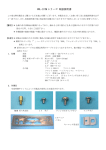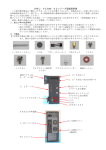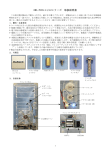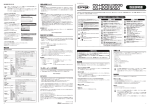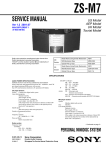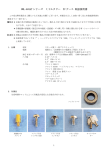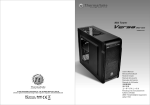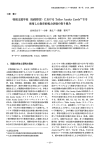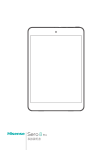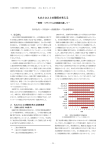Download PCP3 シリーズ PC ケース 取扱説明書
Transcript
PCP3 シリーズ PC ケース 取扱説明書 3.各部の名称 前面 前面内側 この度は弊社製品をご購入いただき誠に有難うございます。本製品を正しくお使い頂く為に取扱説明書を必 ずご一読ください。また、本製品に付属しています保証書は紛失しないよう大切に保管してください。 可動式 5.25"マスクパネル×2 尚、本製品は改善のため予告無く製品の仕様を変更する場合が有りますので予めご了承ください。 5.25"ベイ×4 【警告】*金属の角や切断面は鋭利になっており、触れると切り傷などを負う危険がありますので作業には手袋 をする等、十分にご注意ください。 固定式 5.25"マスクパネル×2 *各種配線の接続の間違いや線に傷を付けると、機器を壊すだけでなく火災の発生原因になります。 1.仕様 本体 電源 対応 M/B(マザーボード) ベイ数 スチール製(一部プラスティック) ATX12V 410W 電源 ATX 標準サイズ又は Micro-ATX (244×305 ㎜)以下 5.25”ベイ×4 3.5” FDD(フロッピーディスクドライブ)ベイ×1 3.5” HDD(ハードディスクドライブ)ベイ×5 その他 フロント USB×4 フロント IEEE1394×1 フロント AUDIO ヘッドフォン×1 マイク×1 ファン 背面 12 ㎝ 排気ファン 増設可能ファン 正面側に 12 ㎝/8cm 吸気ファン (厚さ 25 ㎜以下) パワースイッチ リセットスイッチ パワーON 表示 LED(青)、HDD アクセス LED(赤) (本説明書は光学ドライブを ODD、ハードディスクドライブを HDD、フロッピーディスクを FDD、インチを ” で表現しています) 3.5"FDD ベイ 可動式 3.5"マスクパネル 前面ポート(内側) 下に拡大して説明 12 ㎝又は 8 ㎝吸気 ファン追加スペース 電源スイッチ 下に拡大して説明 前面ポート 2.付属品 電源スイッチ 生産時期やロットによって付属品が変更になる場合が有ります。 電源 ON LED (青) 電源スイッチ USB ポート IEEE1394 ポート AUDIO マイクポート AUDIO ヘッドフォンポート リセットスイッチ M/B 用六角スタッド フランジ付きインチネジ フランジ付きミリネジ 背面 フランジ付きインチネジ(黒) 電源 I/O バ ッ ク パネル HDD アクセス LED (赤) 12 ㎝排気ファン(標準装備) (8 ㎝ファンへの交換も出来ます) スピーカー I/O バックパネル 取付け位置 ファイバーワッシャー 左サイドパネル 右サイドパネル AC コード Q&A 兼保証書 PCI スロット 左サイドパネル固定ネジ (2 箇所) 右サイドパネル固定ネジ (2 箇所) 1 2 本体左側面 5.サイドパネルの取扱い 前 後 本製品のサイドパネルは後ろ側のネジ左右各 2 本を外し、サイドパネルに掌を当て手前に引いて外します。 電源 取付けは両方の掌で全体を押すようにして取付けます。尚、5.25”、3.5”及び 3.5HDD 各ベイに、ODD、HDD、 5.25"ベイ 12 ㎝排気ファン 3.5"FDD ベイ マザーボード取付け位置 標準 ATX 又は Micro ATX (横 244×縦 305mm 迄) FDD 等各種機器を装着するには、左右のパネルを外す必要があります。 ①取外し ②取付け フロントアクセス ポート PCI スロット 3.5"HDD ベイ 12/8 ㎝吸気ファン 取付け位置 フロント 信号 ケーブル類 フロント システム スイッチケーブル ネジを外します。 ロック金具とサイドパネルの 全体を掌で押さえつける様に 穴が合っている事を確認。 し、前に押して取付けます。 掌の摩擦で後に引いて 外します。 4.フロントパネルの取扱い * 本製品のフロントパネルは固定ピン 6 箇所で前面シャーシに止められています。5.25”ベイ、3.5”FDD ベイ各製品の取付け及び、フロント吸気ファン取付け等には、一旦外す必要があります。 * 本製品の可動式マスクパネルは、光学ドライブ(CD-ROM など)自身の力により開閉します。力の弱い光 学ドライブを使用しますと、開閉に支障をきたす場合があります。この場合や、ボタン位置が合わない 6.5.25”ベイの取扱い 本製品には 4 つの 5.25”ベイが設置されており CD-ROM ドライブや DVD-ROM、その他の 5.25”対応機器が設 置可能です。固定には各 5.25”製品に付属しているネジの使用を推奨します。 【注意】全ての 5.25”機器の適合を保証するものではございません。5.25”機器をお求めの際は奥行き寸法、 場合などは、可動式マスクパネルを取外してご使用ください。 前面からの出っ張り等の適合を確認してからお求め願います。 フロントパネルの外し方 ※ ここでは上側 2 段について解説いたします。 下側 2 段につきましては、固定式マスクパネルを取外し、上側 2 段の解説に準じた方法で作業をしてください。 【注意】パネルを斜めに引きますと破損します。 フロントパネル固定ピン(6 箇所) フロントパネル位置決めボス(4 箇所) 下側を固定ピンが外れるまで 少し引きます。 上下をまっすぐに引いて外します。 【注意】線が接続されています。強く引きますと切断します。 固定式マスクパネル。該当ベイを使 用する場合は外す必要があります。 可動式のマスクパネルボタン位置を光学 ドライブのボタン位置と合わせます。 可動式、固定式マスクパネルは、内側よりス トッパーを矢印の方向に押して外します。 ① 使用する部分のパネルを回転す るように前後に数回往復させ外 します。 ③ 機器が動く程度にネジを仮止め します。 可動式マスクパネルは、光学ド ライブ側の力で開閉します。 ④ フロントパネルを取付け ます。 3 ② 5.25”機器を挿入します。 (写真は弊社製 DR-6800TE) ⑤ フロントパネルに軽く触れる程度 に前方に押します。 (下側 2 段はフ ロントパネル前面に合わせます) 4 ⑥ ③で仮止めしたネジを本締 めします。 7.3.5”FDD ベイの取扱い 10.マザーボードの取付けに関して 本製品には 3.5”FDD ベイが設置されており FDD やメモリーカードリーダー、その他の 3.5”対応機器の設 置が可能です。固定には FDD や各 3.5”製品に付属しているネジの使用を推奨します。 *本製品では標準 ATX サイズ又は Micro ATX(244×305mm迄)のマザーボードを搭載することが可能です。 取付けに関しましてはマザーボード付属のマニュアルに従って取付けを行ってください。メーカー別及び 種類によりそれぞれ位置や表示方法が違います。以下は取付時の参考例です。 *当ケース付属の I/O バックパネルはご使用のマザーボードと適合しない場合があります、この場合はマザ ーボードに付属しているバックパネルをご使用ください。 【警告】六角スタッドはマザーボードのネジ止め穴に合わせた場所のみに取付けてください。余分に取付けた り間違った場所に取付けたりしますと、回路がショートして故障や火災の原因になります。 ① 3.5”マスクパネルを外します。 内側から押すと簡単に外れます。 ② パネルを前後に回転させる様に 数回往復させ外します 3.5”機器を前面より挿入します。 (写真は弊社製 D353M3D) ③ ① ④ フロントポートの位置と同じ位置 まで挿入しネジを仮止めします。 ⑤ フロントパネルを取付け 前面の位置に合わせます。 PCI スロットカバーの使用する部 分のみネジを外します。 ② PCI スロットカバーを外し ます。 ③ I/O バックパネルを取付け ます。 ④ 六角スタッドを取付ける。 マザーボードの取付け用 穴に合わせて付けます。 本例では○印の所に付け ました。 ⑥ ④で仮止めしたネジを本締めし ます。 8.3.5”HDD ベイの取扱い 本製品には HDD 5 台を収納できる 3.5”HDD ベイが装備されております。全てネジで固定します。固定に は各 HDD に付属しているネジの使用を推奨します。 【注意】*HDD を取付ける場合、IDE ドライブの場合は「マスター/スレーブ」、SCSI ドライブの場合は ID 番 ⑤ 六角スタッドを締付けます。 号を事前に設定してください。 *HDD の固定はインチネジをご使用ください。他のネジを使用されると破損や故障の原因となる場合 があります。 *HDD は衝撃を与えることで壊れる場合があります、数センチの落下でも壊れる場合がありますので、 作業中に落下や衝撃や振動など加えないようご注意ください。 ⑥ マザーボードを組込みます。 【警告】 ⑦ マザーボードをインチ ネジで止めます。 *I/O バックパネルは端面が鋭利になっています、負傷する恐れがありますので十分注意してください。 又、当ケースから I/O バックパネルや PCI スロットカバーを外す際も同様にご注意ください。 ① 3.5”HDD ベイに挿入します。 ② ネジ穴を合わせます。 ③ インチネジで固定します。 【注意】 *CPU、メモリー等の取付けに関しては CPU、メモリー、マザーボード付属のマニュアルを参照するか、各メ 9.各ドライブへインターフェイスケーブル・電源ケーブルの接続を行います ーカーにお問い合わせ願います。 接続方法は各ドライブのマニュアルを参照又は購入されたメーカーの指示に従ってください。 5 6 11.電源ユニットの交換 電源を交換する場合はATX電源で背面排気又は底面吸気を選択ください。それ以外は使用できません。 ③ ① 矢印 4 箇所の電源固定用 のネジを外します。 ② 交換用電源を外した時と逆 の手順で組み込みます。 ファンケーブルの接続 背面、正面(取付けした場合) ファンの各ケーブルをマザー ボードに接続します。 13.フロントより引出し配線の扱い システムスイッチケーブル 配線の一例です、各種マザーボードにより配線は異なりま す、誤った配線をしますと故障や焼損の原因となります。 詳細はマザーボードのマニュアルをご参照願います。 少し前方へスライドさせて から、外します。 各信号ケーブル 12.ファンの取扱いについて 本製品は背面に 12cm 排気ファンを標準装備し、正面に 12 ㎝又は 8 ㎝吸気ファン取付けスペースが用意さ れています。ここでは正面に 12cm 吸気ファンを追加する手順と、背面ファンの交換を解説します。正面フ ァン追加の場合、着手する前に、3.5”HDD ベイの HDD とフロントパネルを外してください。 【注意】★自作パソコンの温度管理はお客様の責任です。組み込む CPU や各種部品の発熱が多い場合は、フロ ントファン増設や、強力なファンとの交換など、発熱に対応した空調の構築が必要です。冷却能力 を超えた過熱による故障などは保証の対象外です。 システムスイッチケーブル ★12cm ファン全ての適合を保証するものではございません。お求めの際は電圧、コネクタ(形状、 極性)寸法(厚さ)等の適合をご確認の上お求め願います。 パワースイッチ :白赤 極性なし 正面 12 ㎝吸気 ファン追加作業 POWER LED 青:+ 白:- リセットスイッチ:青白 極性なし HDD LED 赤:+ 白:- ① 側面より 12 ㎝ファンを吸 気方向にして挿入します。 ② 正 面の 通風孔と 位置 を 合わせます。 ③ 矢印 4 箇所のネジを止め します。 各信号用コネクタ、 【注意】★マザーボードのマニュアルをご参照の上、指定された場所に正確に接続してください。 ★本製品に付いているコネクタのピンアサイン及び形状は、全てのマザーボードとの適合を保証する 背面 12 ㎝排気 ファン交換作業 ものではありません。マザーボードをお求めの際にはご確認をお願いします。 AUDIO IEEE1394 USB ③ 新たに取付けるファン を①②と逆の手順で取 付けます。 ① 背面のファン取付けネ ジを外します。 ② ファンを内側より取出 します。 USB ケーブルはもう一組、計 4 本 あります。 7 8 パソコンケースで困ったときは? パソコンケース組立て時にご不明な点が有り下記の問題点と同じ場合は、該当致します項目をご確認願います。 1 PORT1 L 1 N/C 1 VCC(+5V) 2 SENCE_SEND 2 VP(+12V) 2 USB DATA- 3 PORT1-R 3 TPB+ 3 USBDATA + 4 PORT2_R 4 GND 4 GND 5 PORT2_L 5 TPA+ 6 SENCE2_RETURN 6 GND 7 KEY 7 VP(+12V) 8 SENCE1_RETUNE 8 TPB- 9 N/C 9 GND 10 GND 10 TPA- FAQ Q:電源が入らない。 A:①電源ケーブルを奥まで接続していますか?電源タップを使用している場合はタップの確認をしてください。 ②電源ユニットにスイッチがある場合は、スイッチの確認をしてください。「○」が OFF で「-」ON になります。 ③パソコン本体にあるパワースイッチをマザーボード上の正しい位置に接続していますか? Q:電源は入るが画面に映像が映らない A:①モニターの電源を「オン」にしていますか? ②パソコン本体に接続する VGA ケーブルを間違えた場所に接続していませんか? ③「ビープー」音が鳴っている場合は、周辺機器(CPU・M/B・メモリー等)に 異常が発生していますので周辺機器をご確認してください。 Q:ケースに搭載されている LED やスイッチ類の配線方法が良く分かりません。 A:各スイッチ類には極性がないので、どちら向きに接続しても問題はありません。 LED には極性があります。弊社の 付属ケーブルでは「白又は黒」がマイナス(GND)側になります。また、フロントに USB ポートが付属している場合、 その付属ケーブルはマザーボード上の USB ピンヘッダーに接続してください。信号名はマザーボードメーカーによ り名称が異なりますのでマザーボードマニュアルにてご確認願います。 Q:ケースに搭載されている電源を交換することは可能ですか? A:ATX 規格の電源はメーカー問わず規格で統一されていますので交換をすることは可能です。 14.その他マザーボード等への接続 14-1.電源の配線 電源ネクター接続(20+4P) マザーボード側が 24 極の場合はそのまま挿入してください。 マザーボード側が 20 極の場合は下の写真の様に分割し 20 極側を 挿入してください。 Q:マザーボードの取付け位置が合わない。 A: マザーボードは背面の I/O パネル部分を先に差込み、所定の穴位置に着かせます。ネジで固定する場合は、最初の 1本目から本締めすると2本目からのネジ位置が合わなくなるので全てのネジを仮止めしてから本締めを行ってく ださい。また、ネジは対角線上を交互に締めてください。 Q:FDD や HDD を固定するネジは? A:通常、FDD や CD-ROM を固定するネジはミリネジを使用します(ネジ山の間隔が狭いネジ)。また、HDD を固定する場 合はインチネジを使用します(ネジ山の間隔が広いネジ)。 *HDD や CD-ROM にネジが付属されている場合は、その専用ネジを使用してください。 Q: マザーボードの I/O パネルとケースの I/O パネルの形状が異なります。 A:ケースに搭載されている I/O バックパネルは取外すことが可能です。上下ツメで固定されているので上下の部分を マイナスドライバー等で軽く押し交換をしてください。また、板金などのエッジ部分に鋭い部分が有りますので交 換の時は、ケガをしないよう十分注意して作業を実施してください。 結合部分を前後にスライドさせ切離します。 ATX12V 電源コネクタ接続(4+4P) マザーボード側が 8 極の場合はそのまま挿入してください。 マザーボード側が 4 極の場合は下の写真の様に分割し、写真左側 (矢印)を挿入してください。 Q:PCI 拡張スロット全てに拡張カードを接続しても OK ですか? A:システムが不安定になる場合が多いので、グラフィックカードを差す下にある PCI バスと一番下にある PCI バスに はなるべくカードを接続しないほうが良いと思います。 Q: マザーボードに FAN ソケットが不足していてケースに搭載されている FAN を使用する事が出来ません。 A: マザーボードに FAN ソケットが不足している場合は、DOS/V パーツ専門店にて電源から供給し FAN を回すことが出 来る変換ケーブルが発売をされているので別途、購入し使用してください。弊社にて取扱いしている FAN 変換ケー ブルの型番は「CBL-CL4」になります。 Q:ケースに付属していた部品を紛失してしまいました。パーツを購入することは可能ですか? A:保守パーツを購入することは可能です。ただし数に限りがございますので場合によっては保守パーツを ことが出来ない場合もございますので何卒ご了承ください。 結合部分を前後にスライドさせ切離します。 14-2.その他の配線 購入する その他、ケースに関しましてご不明な点がありましたら弊社サポートセンターまでご連絡をお願い致します。 IDE,SATA,FDD,CPU クーラー等の各ケーブルの配線は、各製品付属のマニュアルを参照するか、各メーカー にお問い合わせ願います。 9 10